Hướng dẫn hạ cấp iOS 11 xuống iOS 10.3.2 không mất dữ liệu
- 8 năm trước
- 1809 lượt xem
-

iOS 11 vừa được phát hành cách đây không lâu, tuy nhiên khuyến mãi đi kèm là hàng “tá” lỗi. Nếu như bạn không thể sống chung với “nó” một giây một phút nào nữa thì hãy tham khảo bài viết sau. Hướng dẫn hạ cấp iOS 11 xuống iOS 10.3.2 nhanh chóng, an toàn và không mất dữ liệu.
Lưu ý: Hiện tại Apple chỉ cho phép người dùng hạ cấp về iOS 10.3.1 và 10.3.2, các phiên bản trước đó đều đã bị khóa sign. Mặc dù quá trình hạ cấp không mất dữ liệu nhưng bạn nên sao lưu trước đề phòng trục trặc bất ngờ.
Hướng dẫn hạ cấp iOS 11 xuống iOS 10.3.2:
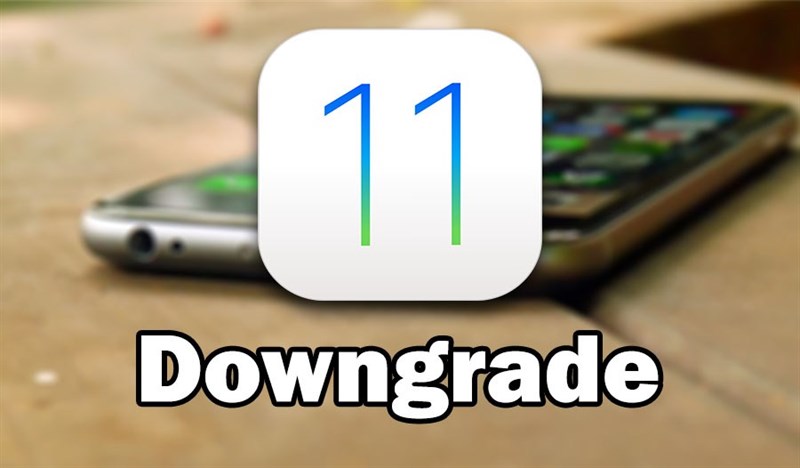
Bước 1: Tải về phần mềm hạ cấp iTunes:
- Tải về iTunes cho máy tính chạy Windows/MacOS.
Bước 2: Tải về firmware cho thiết bị của bạn (lưu ý chọn đúng tên thiết bị):
- Download IPSW
Bước 3: Trên điện thoại iPhone/iPad, bạn truy cập vào:
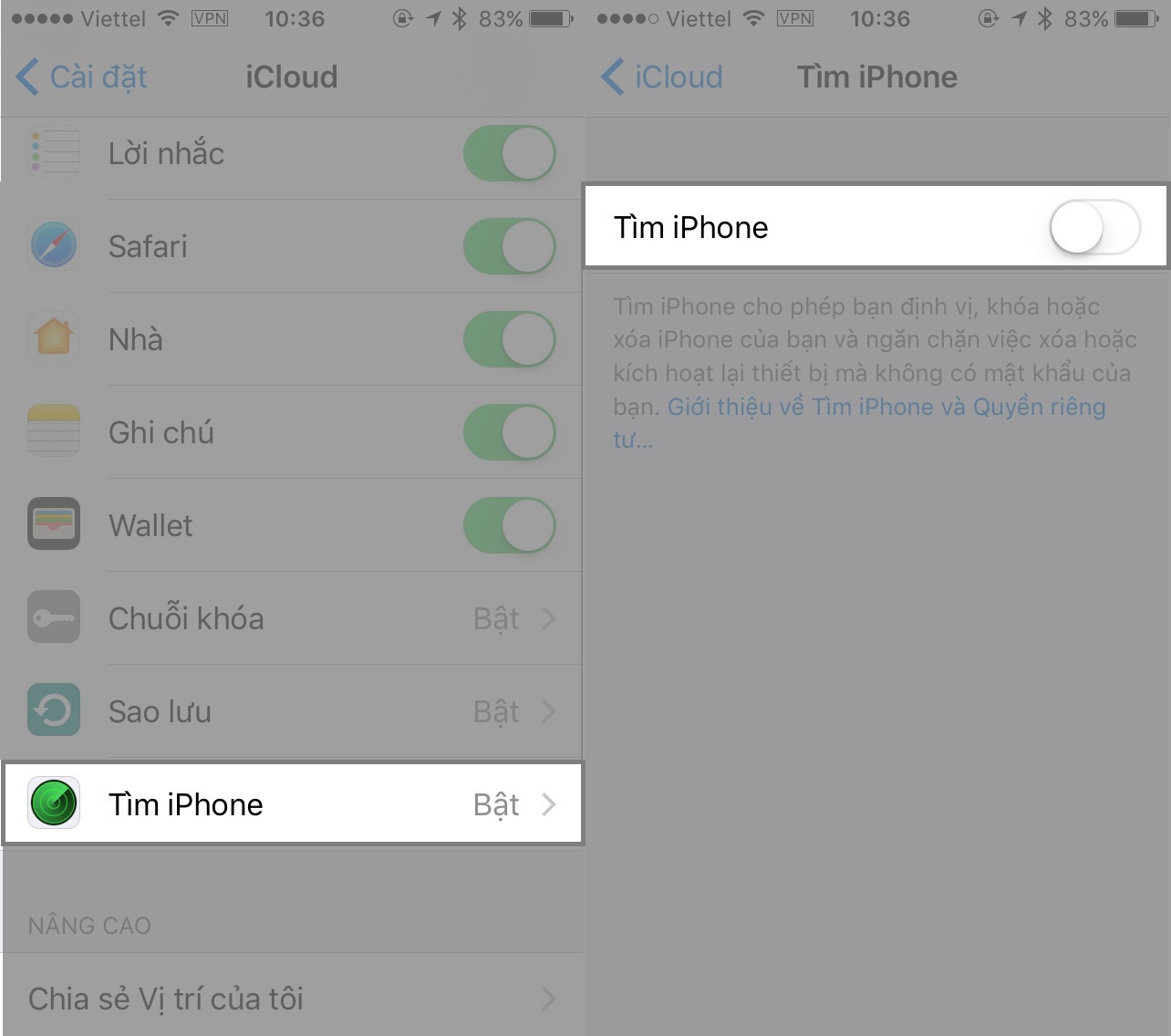
- Cài đặt > iCloud > Tìm iPhone/iPad và tắt tính năng này đi.
Bước 4: Tắt nguồn thiết bị iPhone/iPad, tiếp đến nhấn giữ đồng thời phím Home và cắm thiết bị vào máy tính (Với iPhone 7/7+ bạn giữ phím giảm âm lượng). Tiếp tục giữ phím Home đến khi nào logo kết nối iTunes hiện trên thiết bị của bạn nghĩa là máy bạn đã vào Recovery Mod.
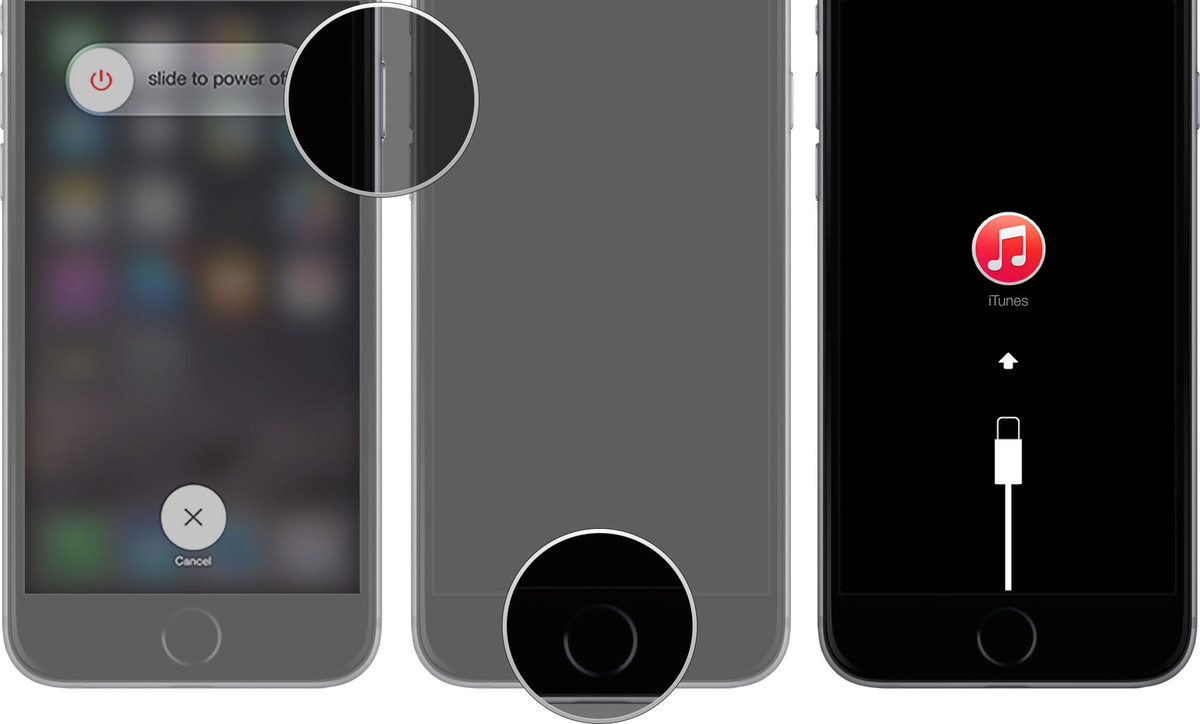
Bước 5: Kết nối iPhone/iPad với máy tính thông qua cáp lightning, sau đó khởi động phần mềm iTunes. Tiếp theo, nếu bạn dùng Mac hãy nhấn giữ phím Alt, còn người dùng Windows nhấn giữ Shift sau đó nhấp chuột vào Khôi phục (Restore).

Sau đó bạn chọn tập tin firmware vừa tải ở Bước 2 về > Nhấn Restore và Update > Bấm Next (tiếp theo).
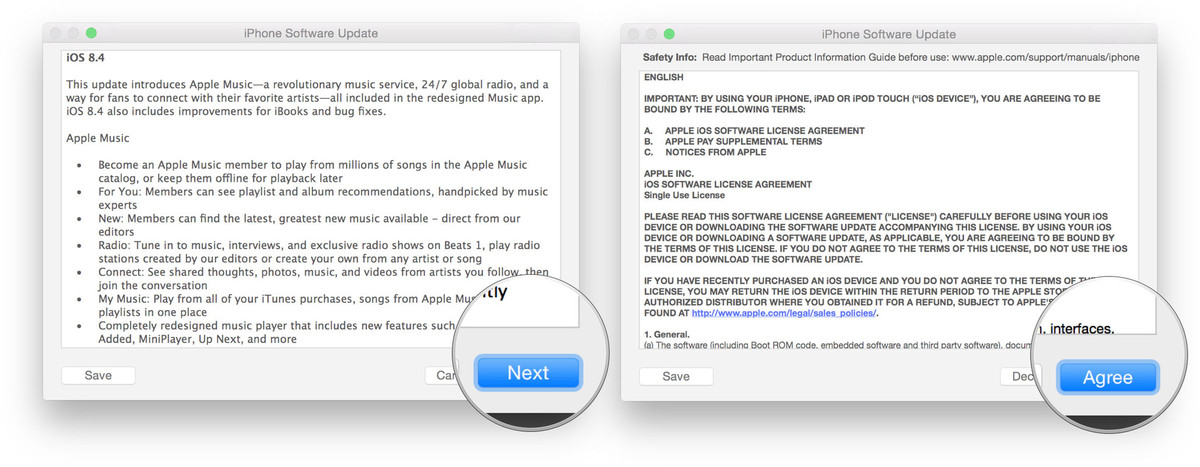
Lúc này điện thoại của bạn sẽ tự động hạ cấp về phiên bản iOS 10.3.2. Chúc các bạn thao tác thành công!
Sản phẩm mới nhất






